Configurare i log eventi per Azure Rete virtuale Manager
Quando le configurazioni vengono modificate in Azure Rete virtuale Manager, ciò può influire sulle reti virtuali associate ai gruppi di rete nell'istanza. Con Monitoraggio di Azure è possibile monitorare azure Rete virtuale Manager per le modifiche alla rete virtuale.
Questo articolo illustra come monitorare Azure Rete virtuale Manager per le modifiche alla rete virtuale con Log Analytics o un account di archiviazione.
Importante
Azure Rete virtuale Manager è disponibile a livello generale per configurazioni di connettività hub-spoke e configurazioni di sicurezza con regole di amministratore della sicurezza. Le configurazioni di connettività mesh rimangono in anteprima.
Questa versione di anteprima viene fornita senza contratto di servizio, pertanto se ne sconsiglia l’uso per i carichi di lavoro in ambienti di produzione. Alcune funzionalità potrebbero non essere supportate o potrebbero presentare funzionalità limitate. Per altre informazioni, vedere le Condizioni supplementari per l'uso delle anteprime di Microsoft Azure.
Prerequisiti
- Un account Azure con una sottoscrizione attiva. Creare un account gratuitamente.
- Istanza distribuita di Azure Rete virtuale Manager nella sottoscrizione, con reti virtuali gestite.
- È stata distribuita un'area di lavoro Log Analytics o un account di archiviazione per archiviare i log eventi e osservare i dati correlati ad Azure Rete virtuale Manager.
Configurare Impostazioni di diagnostica
A seconda del modo in cui si utilizzano i log eventi, è necessario configurare un'area di lavoro Log Analytics o un account di archiviazione per archiviare gli eventi di log. Si tratta di destinazioni di archiviazione quando si configurano le impostazioni di diagnostica per Azure Rete virtuale Manager. Dopo aver configurato le impostazioni di diagnostica, è possibile visualizzare i log eventi nell'area di lavoro Log Analytics o nell'account di archiviazione.
Nota
Almeno una rete virtuale deve essere aggiunta o rimossa da un gruppo di rete per generare i log per lo schema di modifica dell'appartenenza al gruppo di rete. Un log genererà per questo evento un paio di minuti dopo la modifica dell'appartenenza al gruppo di rete.
Configurare i log eventi con Log Analytics
Log Analytics è un'opzione per l'archiviazione dei log eventi. In questa attività si configura l'istanza di Azure Rete virtuale Manager per l'uso di un'area di lavoro Log Analytics. Questa attività presuppone che sia già stata distribuita un'area di lavoro Log Analytics. In caso contrario, vedere Creare un'area di lavoro Log Analytics.
Passare al gestore di rete di cui si vogliono ottenere i log.
Nel riquadro Monitoraggio nel riquadro sinistro selezionare le impostazioni di diagnostica.
Selezionare + Aggiungi impostazione di diagnostica e immettere un nome di impostazione di diagnostica.
In Log selezionare Modifica appartenenza gruppo di rete o Modifica raccolta regole.
In Dettagli destinazione selezionare Invia a Log Analytics e scegliere la sottoscrizione e l'area di lavoro Log Analytics dai menu a discesa.
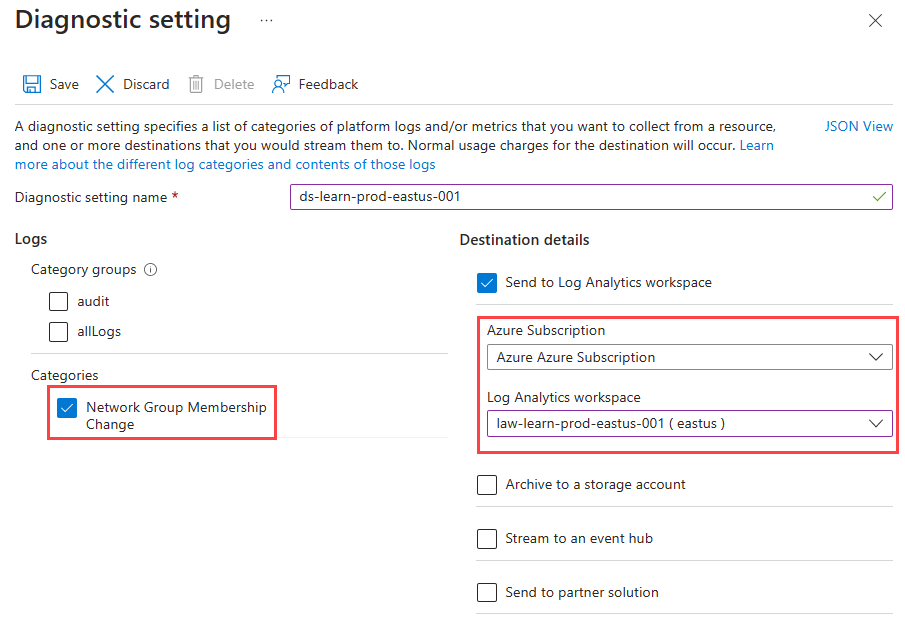
Selezionare Salva e chiudere la finestra.
Configurare i log eventi con un account di archiviazione
Un account di archiviazione è un'altra opzione per l'archiviazione dei log eventi. In questa attività si configura l'istanza di Azure Rete virtuale Manager per l'uso di un account di archiviazione. Questa attività presuppone che sia già stato distribuito un account di archiviazione. In caso contrario, vedere Creare un account di archiviazione.
Passare al gestore di rete di cui si vogliono ottenere i log.
Nel riquadro Monitoraggio nel riquadro sinistro selezionare le impostazioni di diagnostica.
Selezionare + Aggiungi impostazione di diagnostica e immettere un nome di impostazione di diagnostica.
In Dettagli destinazione selezionare Invia all'account di archiviazione e scegliere la sottoscrizione e l'account di archiviazione dai menu a discesa.
In Log selezionare Modifica appartenenza al gruppo di rete o Modifica raccolta regole e immettere un periodo di conservazione.
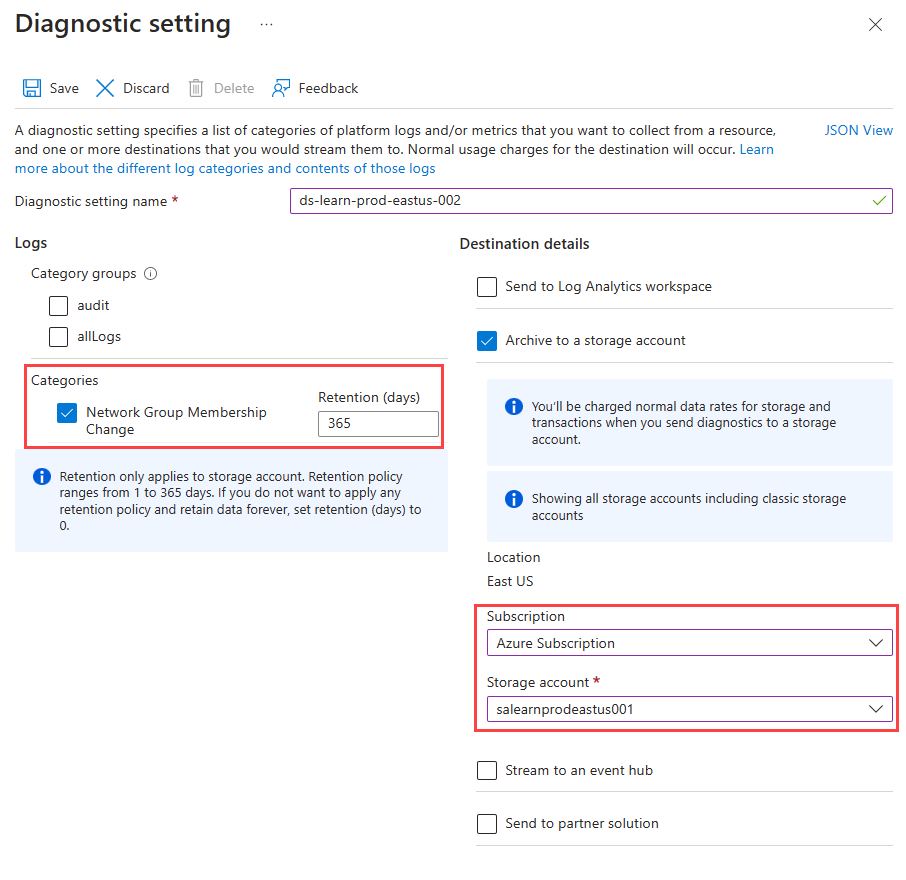
Selezionare Salva e chiudere la finestra.
Visualizzare i log eventi di Azure Rete virtuale Manager
In questa attività si accede ai log eventi per l'istanza di Azure Rete virtuale Manager.
Nel riquadro Monitoraggio nel riquadro sinistro selezionare Log.
Nella finestra Diagnostica selezionare Esegui o Carica nell'editor in Ottieni modifiche recenti all'appartenenza al gruppo di rete o qualsiasi altra query precaricata disponibile dagli schemi selezionati.
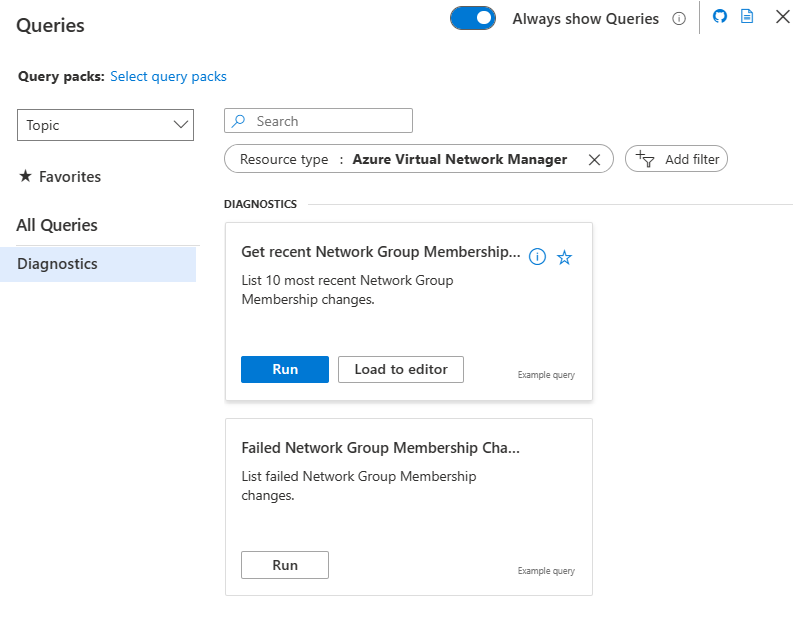
Se si sceglie Esegui, nella scheda Risultati vengono visualizzati i registri eventi ed è possibile espandere ogni log per visualizzare i dettagli.
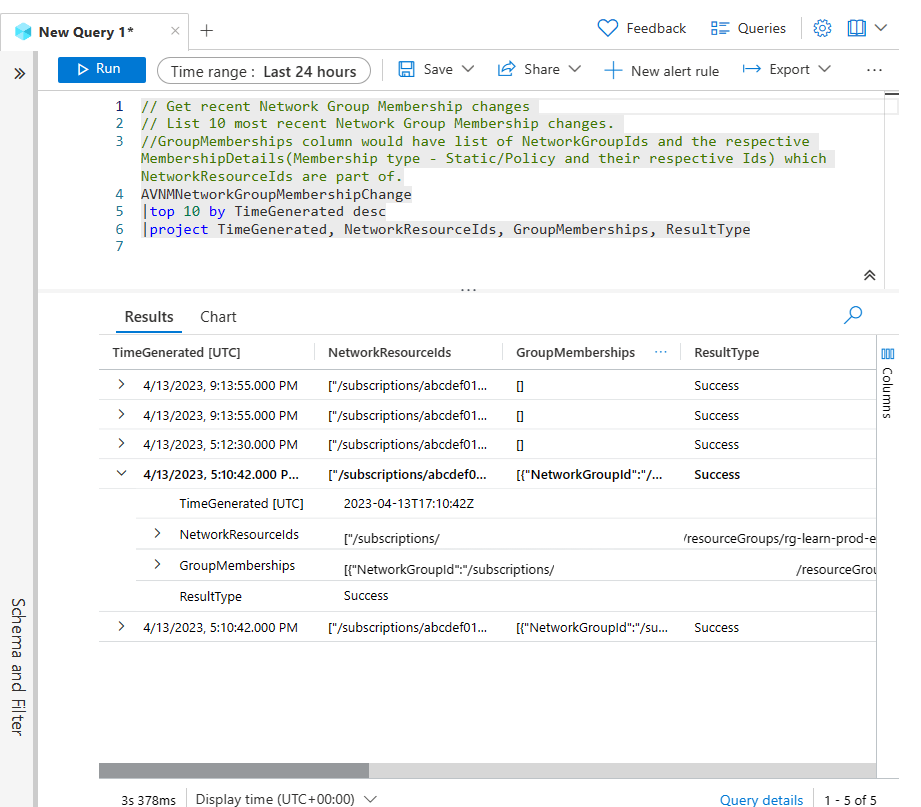
Al termine della revisione dei log, chiudere la finestra e selezionare OK per eliminare le modifiche.
Nota
Quando si chiude la finestra dell'editor di query, si tornerà alla home page di Azure. Se è necessario tornare alla pagina Log , passare all'istanza di Virtual Network Manager e selezionare Log nel riquadro di monitoraggio a sinistra.
Se si sceglie Carica nell'editor, nella finestra Dell'editor di query viene visualizzata la query. Scegliere Esegui per visualizzare i registri eventi ed espandere ogni log per visualizzare i dettagli.
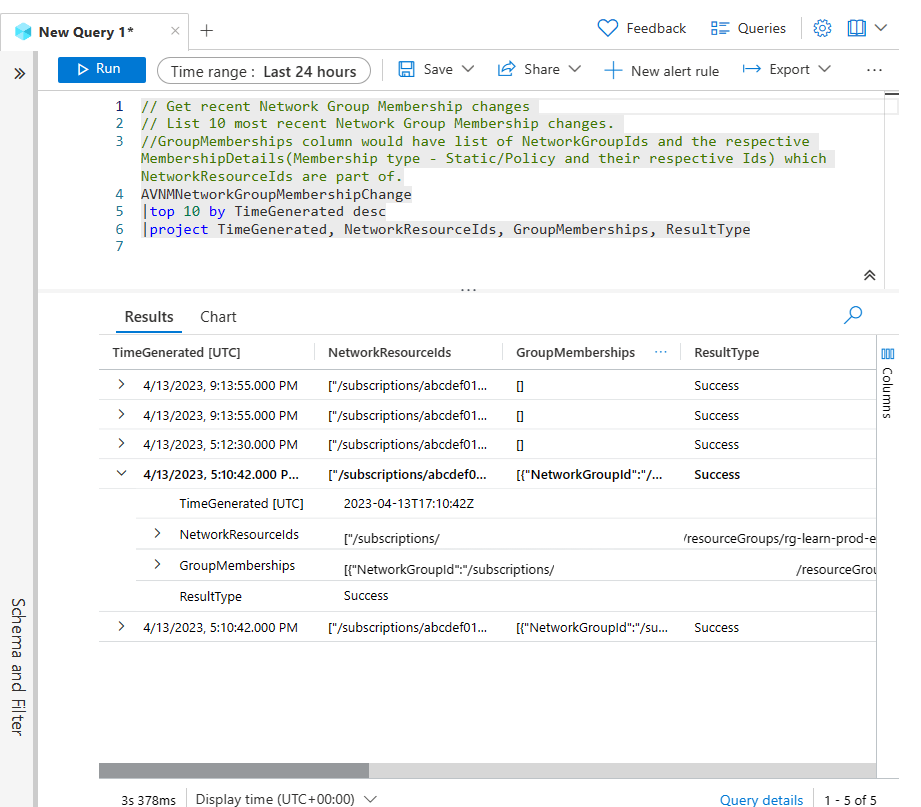
Chiudere la finestra e selezionare OK per rimuovere le modifiche.
Passaggi successivi
- Informazioni sulle regole di amministrazione della sicurezza
- Informazioni su come usare le query in Log Analytics di Monitoraggio di Azure
- Informazioni su come bloccare il traffico di rete con una configurazione Security Amministrazione.